Hoe om liedjies uit `n iPod sonder iTunes te onttrek
iTunes is `n goeie hulpmiddel om die liedjies van jou rekenaar te sinkroniseer met dié van jou toestel, maar dit help nie as jy jou musiek na `n nuwe rekenaar wil oordra of verskeie liedjies van `n vriend se iPod kopieer nie. Gelukkig is daar instrumente van derden wat u toelaat om liedjies vinnig van `n iPod Touch of klassieke af te laai. As jy `n klassieke iPod met `n kasset het, benodig jy nie eers `n spesiale program nie.
stappe
Metode 1
iPod Touch

1
Verstaan wat die veranderinge in die iPod Touch is. Klassieke iPods kan as eksterne hardeskywe verbind word, sodat jy musieklêers met gemak kan uittreksel. Die iPod Touch (soos die iPad en iPhone) ondersteun dit nie, aangesien die bedryfstelsel die iOS is. Daar is verskeie tegniese redes hiervoor, maar al wat jy moet weet is dat die metodes wat jy met die klassieke iPod gebruik het, nie meer vir die iPod Touch werk nie.
- Hierdie metode werk ook met die klassieke iPod.

2
Laai en installeer `n derdeparty-oordragprogram. Om die liedjies op jou iPod Touch te slaag, benodig jy `n oordragprogram wat toegang tot die iPod Touch-stelsellêers het. Sommige van die gewildste is:

3
Installeer iTunes (net Windows). Moenie bekommerd wees nie, jy sal dit nie gebruik nie. Sharepod (en die meeste ander programme vir Windows) vereis dat iTunes werk, aangesien dit die konneksiedienste wat iTunes installeer, gebruik. Sodra jy iTunes installeer, moet jy dit oopmaak (jy kan dit verwyder as jy klaar is).

4
Sluit die iPod Touch aan op die rekenaar via USB. Sluit iTunes as dit outomaties oopmaak. U sal suksesvol wees as u die oordragprogram oopmaak nadat u die iPod Touch verbind het.

5
Maak die oordragprogram oop wat u pas geïnstalleer het. Dit moet die iPod Touch outomaties opspoor en `n lys wys van al die liedjies wat jy in die hoofvenster het.

6
Kies die liedjies wat jy wil oordra. Afhangende van die program wat u gebruik, kan u individueel die liedjies kies wat u wil oordra of kies almal terselfdertyd.

7
Plaas die gekose liedjies oor. Klik op die knoppie "Kopieer na rekenaar" of "Oordrag" om die gekose liedjies na u rekenaar te kopieer. As jy Sharepod gebruik, sal dit jou vra om te kies waar jy die liedjies wil stoor.

8
Toegang tot die musiek wat jy oorgedra het. Sodra die oordragproses afgehandel is, sal u die liedjies in die gids wat u aan die begin van die oordrag gekies het, vind.
Metode 2
Classic iPod

1
Oorweeg dit om `n program te gebruik. Enige program wat in die vorige afdeling genoem word, werk ook met die klassieke iPod, wat dit makliker sal maak om die liedjies wat jy wil oordra, te onttrek. As u die metode in hierdie afdeling gebruik, sal u nie kan bepaal watter liedjies u kopieer totdat u dit na `n mediaspeler laai nie. Dit is omdat die klassieke iPod hernoem lêers wanneer hulle by die iPod gevoeg word.

2
Plaas die iPod in die skyf af. Dit is slegs moontlik in klassieke modelle (nie die iPod Touch nie). Dit sal jou toelaat om toegang tot die iPod-lêers asof dit `n USB-stasie was. U kan dit in die skyf af sit sonder om iTunes oop te maak.

3
Sluit die iPod aan op die rekenaar. Dit moet as `n verwyderbare skyf verskyn in die Windows Explorer-venster of op die lessenaar van `n Mac.

4
Stel jou rekenaar in staat om verborge lêers te wys. Om die musiek op jou iPod te vind, benodig jy jou rekenaar om die verborge lêers te vertoon.

5
Maak die iPod op die rekenaar oop. Dubbelklik op die iPod-ikoon in die Explorer-venster of op die rekenaar se rekenaar. `N Omslag met al die inligting op jou iPod sal oop wees.

6
Maak die gids oop iPod_Control Musiek. Hierdie gids bevat al die musieklêers op jou iPod. U sal merk dat geen van die name sê watter liedjie dit is nie - die iPod verander die naam na al die lêers wat met iTunes ingevoer word. Gelukkig bevat die lêers dieselfde metadata met al die inligting van die liedjie, wat gelaai sal word wanneer u dit oopmaak in die speler van u keuse.

7
Kopieer al die musiek na die rekenaar. Aangesien jy nie kan sien watter liedjie dit is nie, tensy jy een vir een oopmaak, is dit beter om alles na die rekenaar te kopieer. Wanneer jy die liedjies in `n speler oopmaak, sal jy al die inligting daar sien.
Deel op sosiale netwerke:
Verwante
 Hoe om `n iPod Touch 4G oop te maak
Hoe om `n iPod Touch 4G oop te maak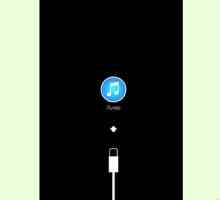 Hoe om `n iPhone, iPad of iPod Touch te ontsluit
Hoe om `n iPhone, iPad of iPod Touch te ontsluit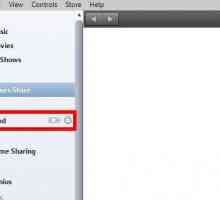 Hoe om Skype op `n iPod Touch af te laai
Hoe om Skype op `n iPod Touch af te laai Hoe om speletjies af te laai na `n iPod Touch
Hoe om speletjies af te laai na `n iPod Touch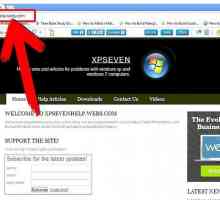 Hoe om die iPod-bestuurder vir Windows XP, Vista en 7 af te laai
Hoe om die iPod-bestuurder vir Windows XP, Vista en 7 af te laai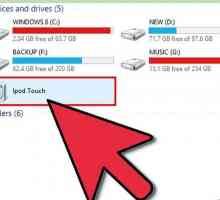 Hoe om fotoalbums uit jou iPod Touch uit te vee
Hoe om fotoalbums uit jou iPod Touch uit te vee Hoe om lêers uit te vee op `n iPod Touch
Hoe om lêers uit te vee op `n iPod Touch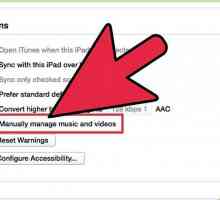 Hoe om musiek uit jou iPod met iTunes te onttrek
Hoe om musiek uit jou iPod met iTunes te onttrek Hoe om skermkiekies te maak met `n iPod Touch
Hoe om skermkiekies te maak met `n iPod Touch Hoe iMessage installeer op `n iPod Touch of iPad
Hoe iMessage installeer op `n iPod Touch of iPad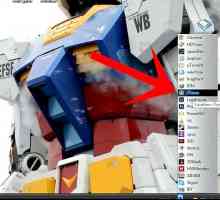 Hoe om musiek op `n iPod Touch te plaas
Hoe om musiek op `n iPod Touch te plaas Hoe om musiek wat op jou iPod gestoor is, te herstel (Windows)
Hoe om musiek wat op jou iPod gestoor is, te herstel (Windows) Hoe om jou iPod Touch weer te begin
Hoe om jou iPod Touch weer te begin Hoe om die volume op `n iPod Touch op te stel
Hoe om die volume op `n iPod Touch op te stel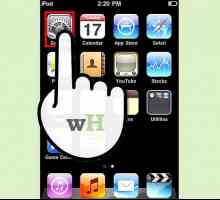 Hoe om internet op `n iPod Touch te hê
Hoe om internet op `n iPod Touch te hê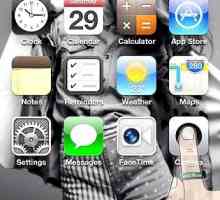 Hoe om foto`s te neem met die iPod Touch
Hoe om foto`s te neem met die iPod Touch Hoe om video`s na `n iPod Touch oor te dra
Hoe om video`s na `n iPod Touch oor te dra Hoe om `n iPhone of iPod vas te maak Touch wat hou dat Wi-Fi-instellings verloor word
Hoe om `n iPhone of iPod vas te maak Touch wat hou dat Wi-Fi-instellings verloor word Hoe om `n geskenk iTunes-kaart op die iPod Touch te los
Hoe om `n geskenk iTunes-kaart op die iPod Touch te los Hoe om jou iPod te laai
Hoe om jou iPod te laai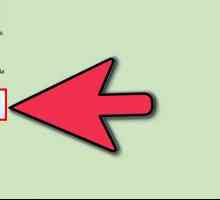 Hoe om liedjies van jou iPod na die rekenaar te kopieer
Hoe om liedjies van jou iPod na die rekenaar te kopieer
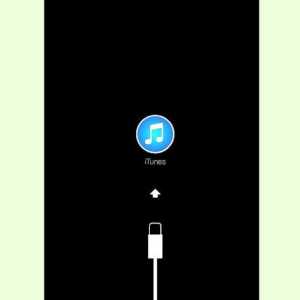 Hoe om `n iPhone, iPad of iPod Touch te ontsluit
Hoe om `n iPhone, iPad of iPod Touch te ontsluit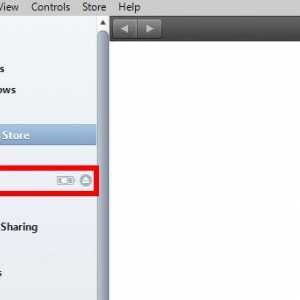 Hoe om Skype op `n iPod Touch af te laai
Hoe om Skype op `n iPod Touch af te laai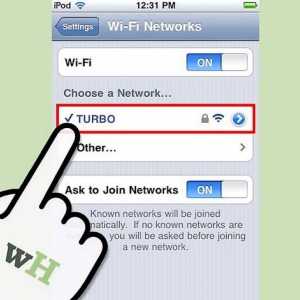 Hoe om speletjies af te laai na `n iPod Touch
Hoe om speletjies af te laai na `n iPod Touch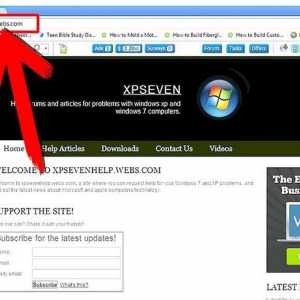 Hoe om die iPod-bestuurder vir Windows XP, Vista en 7 af te laai
Hoe om die iPod-bestuurder vir Windows XP, Vista en 7 af te laai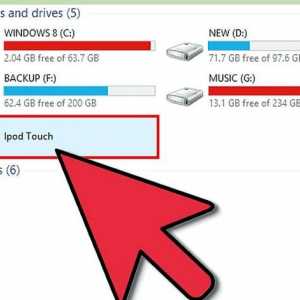 Hoe om fotoalbums uit jou iPod Touch uit te vee
Hoe om fotoalbums uit jou iPod Touch uit te vee Hoe om lêers uit te vee op `n iPod Touch
Hoe om lêers uit te vee op `n iPod Touch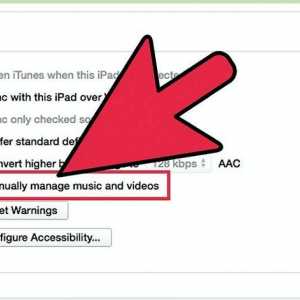 Hoe om musiek uit jou iPod met iTunes te onttrek
Hoe om musiek uit jou iPod met iTunes te onttrek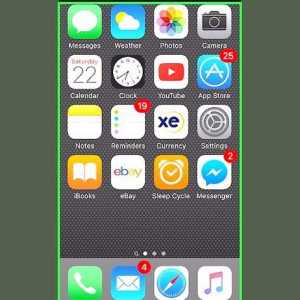 Hoe om skermkiekies te maak met `n iPod Touch
Hoe om skermkiekies te maak met `n iPod Touch Hoe iMessage installeer op `n iPod Touch of iPad
Hoe iMessage installeer op `n iPod Touch of iPad Hoe om musiek op `n iPod Touch te plaas
Hoe om musiek op `n iPod Touch te plaas